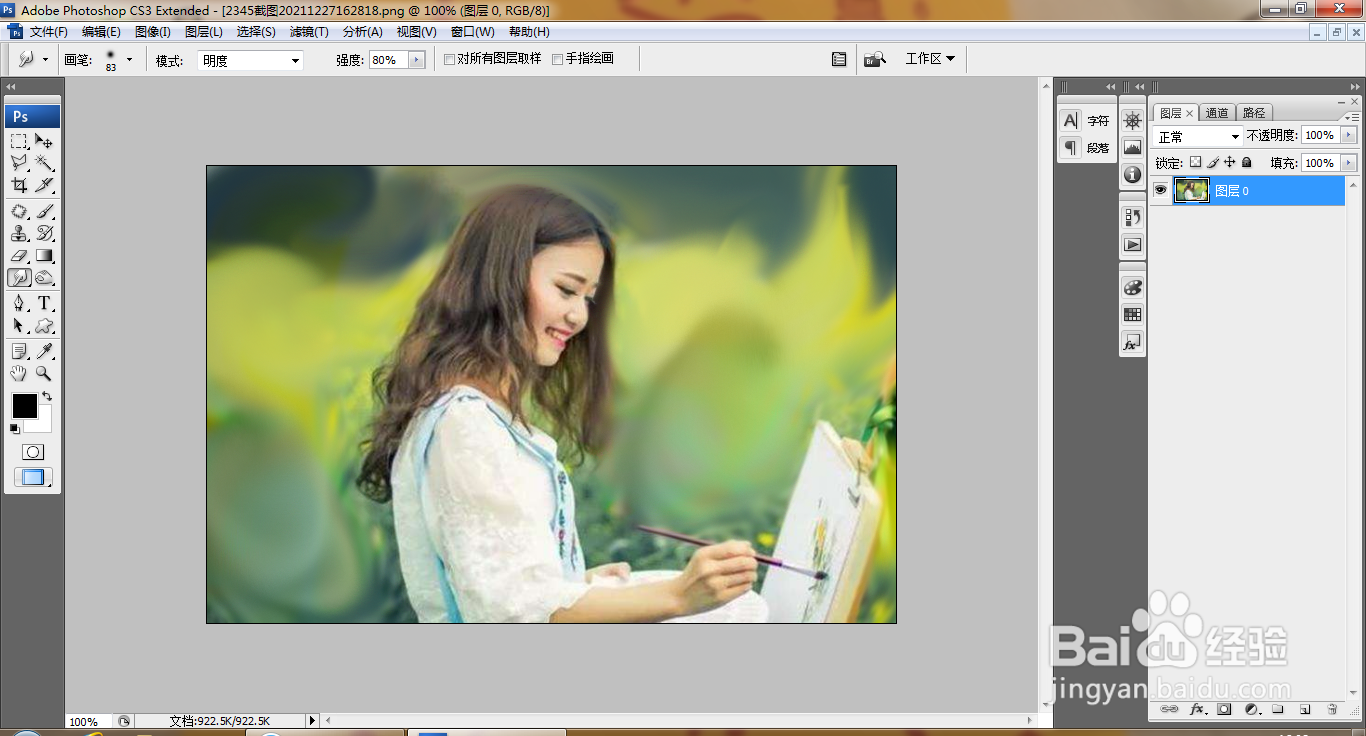1、打开PS,按ctrl+O打开一张图片,如图

2、选择涂抹工具,如图

3、按住鼠标左键涂抹背景,如图

4、设计强度为50%,继续涂抹,图片的背景变得色彩更鲜艳,如图

5、设置图层混合模式为变暗,设置强度为80%,继续涂抹,背景的颜色亮暗更加鲜明,如图
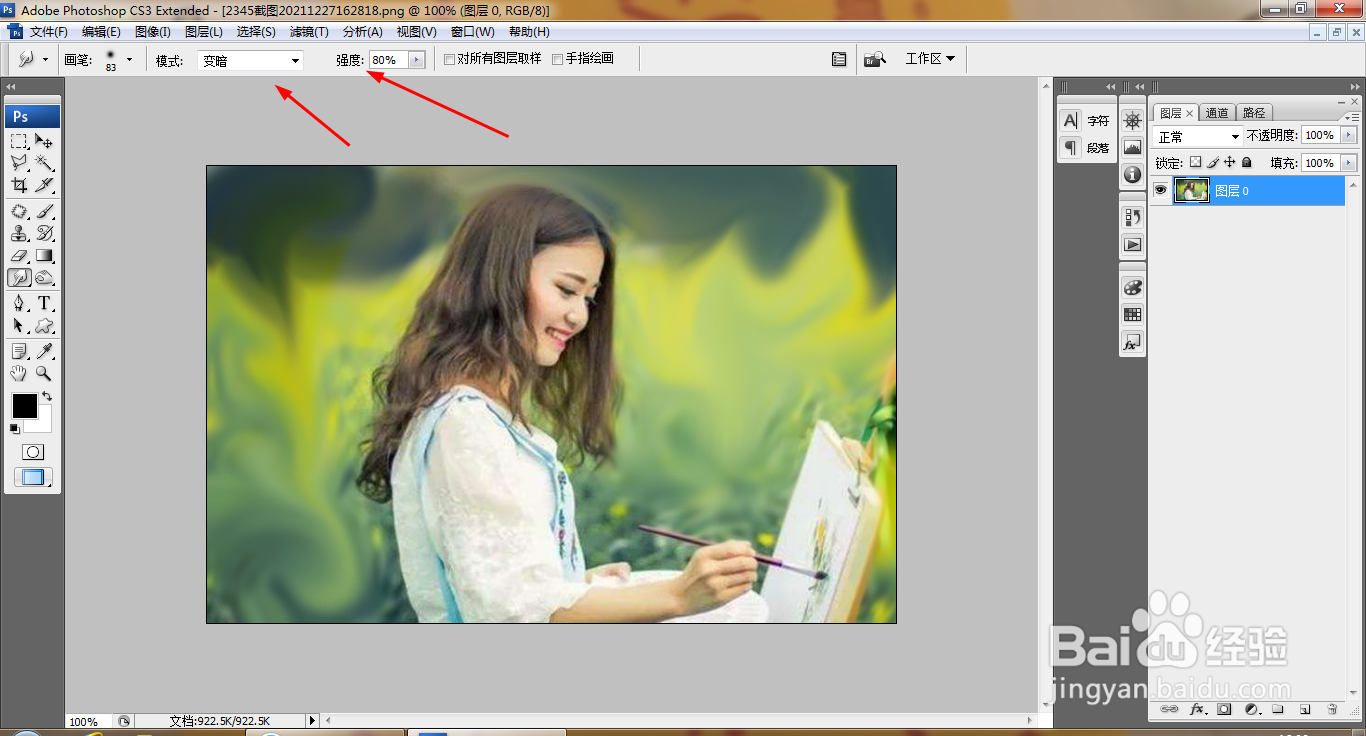
6、继续设置图层混合模式为变亮,设置强度为80%,继续涂抹,如图

7、设置图层混合模式为明度,强度设置为80%,如图

8、继续涂抹,发现背景的颜色变得更亮,如图
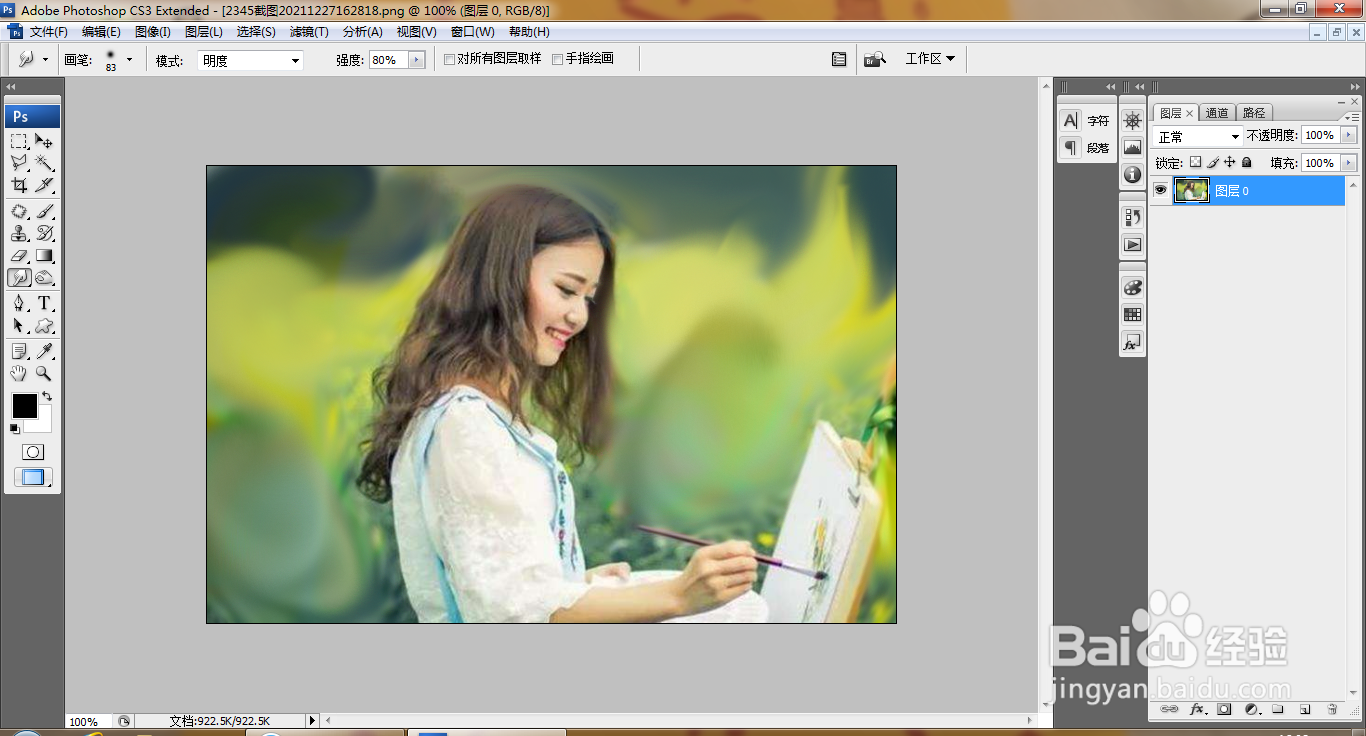
时间:2024-10-12 06:33:12
1、打开PS,按ctrl+O打开一张图片,如图

2、选择涂抹工具,如图

3、按住鼠标左键涂抹背景,如图

4、设计强度为50%,继续涂抹,图片的背景变得色彩更鲜艳,如图

5、设置图层混合模式为变暗,设置强度为80%,继续涂抹,背景的颜色亮暗更加鲜明,如图
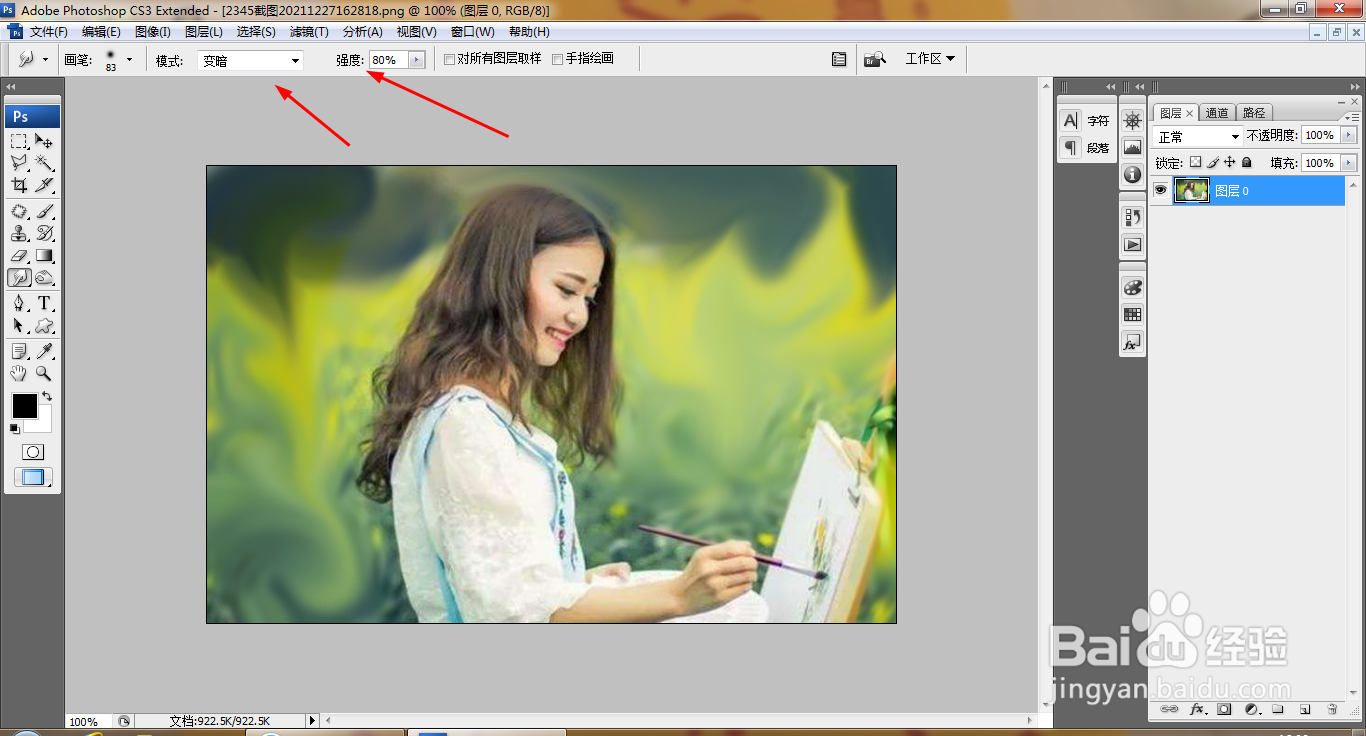
6、继续设置图层混合模式为变亮,设置强度为80%,继续涂抹,如图

7、设置图层混合模式为明度,强度设置为80%,如图

8、继续涂抹,发现背景的颜色变得更亮,如图